
Canvaで写真を挿入&エフェクトを使ってデザインのクオリティを上げよう!
今回はCanvaで写真を挿入し、エフェクトを変更する方法を詳しく紹介します。
初心者の方でも簡単にできるので、ぜひ試してみてください!
◎写真を挿入する
写真を挿入するには、以下の手順で操作しましょう。
- Canvaの編集画面を開きます
- 画面左のツールバーにある「アップロード」ボタンを押します
- 写真の一覧が表示されるので、挿入したい画像を押すと、写真が挿入されます
◎サイズを変更する
画像のサイズを調整したい場合は、画像を選択すると現れる白い丸の枠 を動かして、サイズを調整しましょう。
◎写真エフェクトの使い方
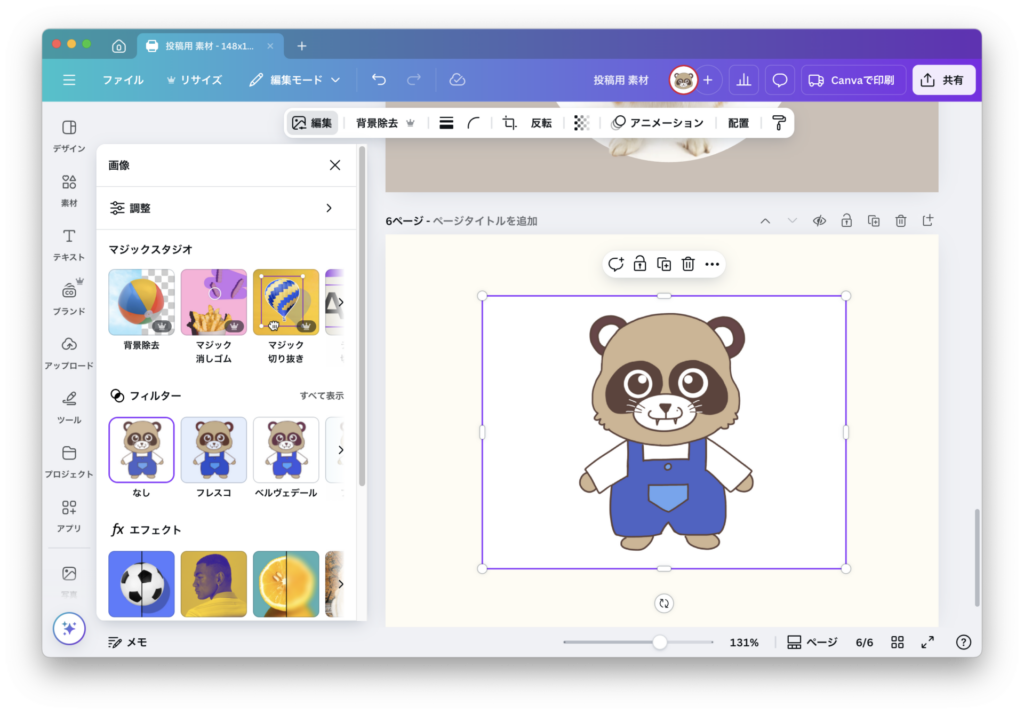
画像を選択してエフェクトを選び適用する
上の画像のように様々なエフェクトが選択可能です!
ここでワンポイント!
マジックスタジオを使えば背景削除など有料ですが便利な機能が使えます!
Canva Proには無料のお試し期間もありますのでぜひ試してみてください
まとめ
これで写真の挿入&エフェクトの使い方はバッチリです!
次回は 「文字を湾曲させる方法」 について詳しく紹介します!
また、Instagram・TikTokでは動画で説明しています!ぜひそちらもご覧ください!


